ณ จุดนี้ไปโดยไม่บอกว่ามีชื่อเสียง NVIDIA บริษัทเป็นหนึ่งในผู้ผลิตกราฟิกชั้นนำของโลก อย่างไรก็ตาม เราต้องจำไว้ว่าความสำเร็จส่วนใหญ่ไม่ได้เกิดจากฮาร์ดแวร์ที่ผลิตเท่านั้น ส่วนประกอบเหล่านี้ต้องมาพร้อมกับซอฟต์แวร์ที่ดี เช่นเดียวกับ ประสบการณ์ NVIDIA GeForce.
และนั่นไม่ใช่ทั้งหมด เนื่องจากทั้งหมดนี้ เราสามารถเพิ่มคอนโทรลเลอร์หรือไดรเวอร์ที่มาพร้อมกับฮาร์ดแวร์ที่เกี่ยวข้องที่เราได้รับ ความสำคัญนี้เป็นสิ่งที่ผู้ผลิตส่วนใหญ่ตระหนักดีอยู่แล้ว ดังนั้นความพยายามที่พวกเขาทุ่มเทให้กับมัน NVIDIA จะไม่น้อยลง ดังนั้นส่วนที่ดีของงานนั้นมาจากการพัฒนาโปรแกรมซอฟต์แวร์ที่มาพร้อมกับฮาร์ดแวร์ที่ประสบความสำเร็จ

เครื่องมือ NVIDIA GeForce Experience ดังกล่าวเป็นตัวอย่างที่ชัดเจนของทั้งหมดนี้ ซึ่งเป็นโปรแกรมที่มาพร้อมกับ GPU ไดรเวอร์ . สำหรับผู้ที่ไม่คุ้นเคยกับโซลูชันนี้ หากคุณมีบัตรลายเซ็น เราจะอธิบายประโยชน์ของมัน สิ่งแรกที่เราต้องรู้ก็คือซอฟต์แวร์นี้ทำงานอย่างต่อเนื่องในพื้นหลังของเรา Windows คอมพิวเตอร์. มีหน้าที่ในการกำหนดค่าและปรับแต่งเกมและแอพพลิเคชั่นให้เหมาะสมโดยอัตโนมัติซึ่งปกติแล้วจะใช้ประโยชน์จาก GPU ดังกล่าว
ด้วยวิธีนี้ เราจะได้รับประสิทธิภาพสูงสุดของโปรแกรมและเกมที่ติดตั้งไว้ของเราในระดับกราฟิก โดยไม่ต้องยกนิ้วให้เลย แต่แน่นอน ในทำนองเดียวกัน NVIDIA GeForce Experience เปิดโอกาสให้เราปรับแต่งพารามิเตอร์เหล่านั้นโดยอัตโนมัติเพื่อปรับการกำหนดค่าที่สมบูรณ์แบบเพิ่มเติม โดยปกติเราจะพบโปรแกรมนี้ในไอคอนที่เพิ่มไปยังแถบงานถัดจาก แผงควบคุมของบริษัท .
ส่งข้อเสนอแนะและข้อร้องเรียนจาก NVIDIA GeForce Experience
อันที่จริง เครื่องมือเดียวกับที่เรากำลังพูดถึงนี้ช่วยให้เราจัดการการอัปเดต เช่นเดียวกับการอัปเดต the ไดรเวอร์ที่ส่งโดย NVIDIA . แต่ถึงแม้ว่าเราจะบอกคุณทุกอย่างแล้ว แต่บางครั้งเราก็ประสบปัญหาที่เกี่ยวข้องกับส่วนประกอบนี้โดยเฉพาะ สิ่งนี้แทบจะหลีกเลี่ยงไม่ได้เนื่องจากการกำหนดค่าและอุปกรณ์จำนวนมากที่บริษัทต้องเผชิญ
นั่นคือเหตุผลที่บริษัทเสนอให้ ฟังก์ชันบูรณาการ ในแอพพลิเคชั่นดังกล่าวเองที่ทำให้เรา รายงานความล้มเหลวเหล่านี้ . และไม่เพียงแค่นั้น แต่จากข้อมูลดังกล่าว เราสามารถส่งความคิดเห็นเกี่ยวกับการปรับปรุงที่เป็นไปได้หรือความคิดเห็นที่เรามีเกี่ยวกับผลิตภัณฑ์ของพวกเขา ทั้งหมดนี้โดยตรงจาก NVIDIA GeForce Experience ดังที่เราจะแสดงให้คุณเห็นด้านล่าง
เพื่อให้บรรลุสิ่งนี้ทั้งหมดที่เราบอกคุณ ก่อนอื่น เราต้องติดตั้งและเรียกใช้แอปพลิเคชัน NVIDIA ที่กล่าวถึงข้างต้น โปรแกรมและเกมที่เราติดตั้งบนพีซีจะปรากฏบนหน้าจอและจะได้รับการปรับให้เหมาะสมโดยอัตโนมัติด้วยเครื่องมือนี้ แต่ถ้าเราดูที่มุมล่างขวาของ อินเตอร์เฟซหลัก เราเห็นไอคอนสี่เหลี่ยมเล็ก ๆ ดังนั้นเราจึงต้องคลิกเพื่อส่งความคิดเห็นและข้อร้องเรียนที่เราต้องการไปยังบริษัทเท่านั้น
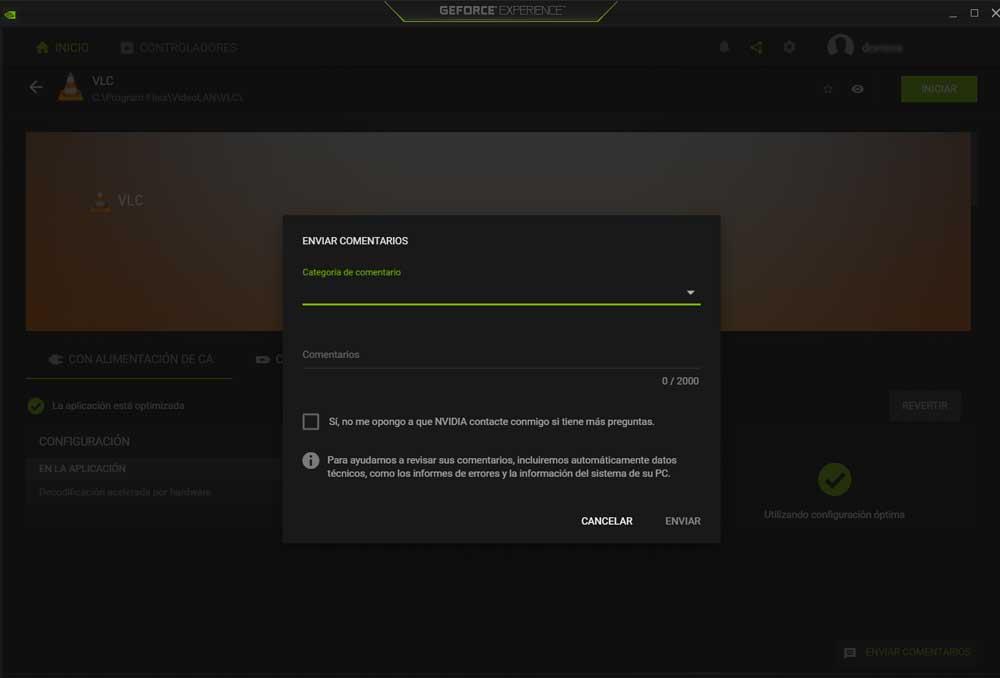
ก่อนอื่น เราขอแนะนำให้คุณระบุ a หมวดหมู่ความคิดเห็น ที่เราต้องการดำเนินการและส่งออกไป แล้วแสดงสิ่งที่เราต้องพูดให้ลึกลงไปอีกหน่อย นอกจากนี้ เรามีความเป็นไปได้ที่จะเปิดใช้งานตัวเลือกเพื่อให้บริษัทสามารถติดต่อเราได้หากจำเป็นจากที่นี่